荣耀 50 发布会的时候提到了一个 AI 字幕的功能,看着还蛮实用的,但是很多小伙伴买到手机之后去不知道荣耀 50 怎么开启 AI 字幕功能,于是就跑来问电脑笔记网,我们研究了一下发现,其实还蛮简单的。今天就为大家准备了荣耀 50 设置 AI 字幕教程,看看对大家有没有帮助,以后在看美剧、韩剧的时候聚可以把 AI 字幕的功能打开了。

荣耀 50 设置 AI 字幕教程
首先要在“设置”中开启,打开手机的“设置”,点击“智慧助手”,点击“智慧语音”,然后再点击“AI 字幕”,开启 AI 字幕功能之后,还可选择声音源和声音源语言,这些你就可以根据当前的需求去设置了。
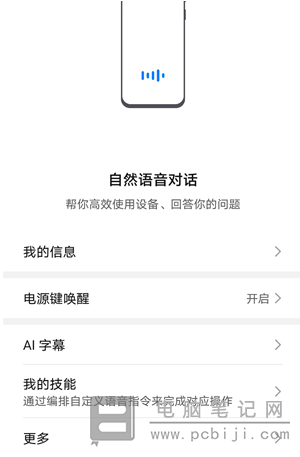
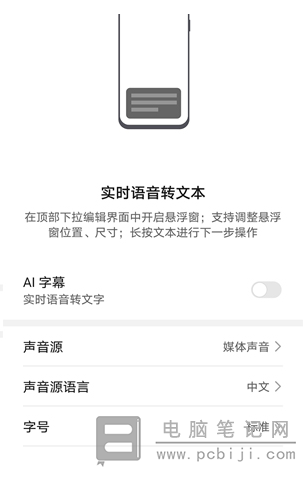
然后在“控制中心”添加按钮,也就是我们可以在手机的下拉通知栏中添加快捷按钮,在手机下拉通知栏点击开关面板上方的编辑按钮 ,拖动 AI 字幕开关到可见区域,然后点击完成即可,这样就可以把 AI 字幕功能添加到下拉通知栏了,以后开启就很方便了。
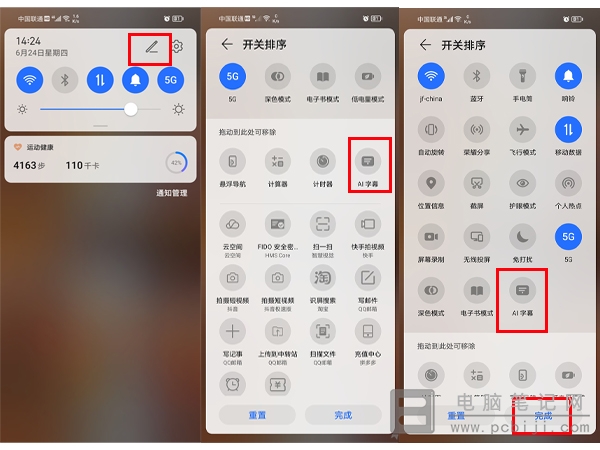
至此,电脑笔记网就将荣耀 50 怎么开启 AI 字幕功能介绍完毕了,有需要这个功能的小伙伴可以对照设置一下,以后需要翻译的时候就可以派上用场了。
转载请注明:电脑笔记网 » 荣耀50怎么开启AI字幕功能_荣耀50设置AI字幕教程